WiSER 3X – Guía Rápida
Bienvenido a la experiencia Wiser3x, un acelerómetro inalámbrico de 3 ejes especialmente diseñado para el análisis de vibraciones, compatible con cualquier analizador de vibraciones disponible en el mercado. WiSER 3x envía datos de vibración de 3 ejes + 1 canal adicional de forma simultánea. Además, el WiSER 3x es un acelerómetro inalámbrico de muy bajo ruido con un ancho de banda de 12 kHz que supera las características de la mayoría de los acelerómetros convencionales.
El botón de encendido de nuestro WiSer3x está diseñado para evitar que se apague o encienda accidentalmente. Pulse el botón una vez para encenderlo y 3 segundos para apagarlo.
Una vez encendido, nuestro WiSer3x puede ser detectado a través de la red WiFi de cualquier dispositivo Apple, Android o Windows. Puedes conectarte a él como a cualquier otra señal WiFi y su contraseña es: 88888888.
A continuación te contamos cómo sincronizarlo con las aplicaciones de Erbessd Instruments.
Digivibe MX 10
Análisis fuera de ruta con el software DigivibeMX v10:
Abra el menú Analyze, seleccione el botón WiSer3x. Debería recibir una notificación de “WiSer 3x paired up“. Haga clic en Aceptar. Cuando esté listo, haga clic en grabar para comenzar la grabación.
NOTA: Si no recibe la notificación “WiSer 3x paired up”, asegúrese de que el WISer3x no se ha desconectado. Asegúrese también de que el ordenador no se ha desconectado del WISer3x como fuente de WiFi.
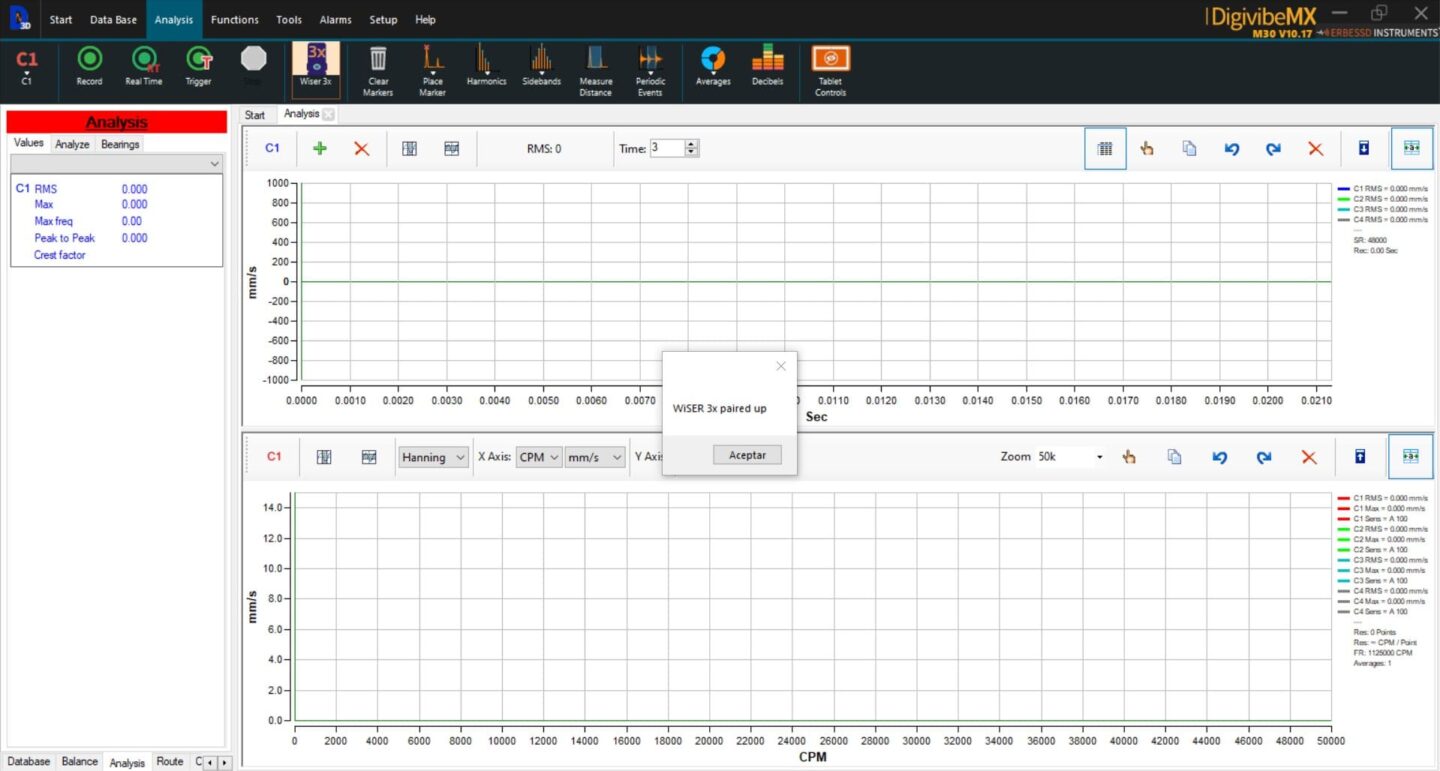
Recolección de datos en ruta con el software DigivibeMX v10:
Abra una nueva ruta. En el menú Rutas, seleccione y resalte el icono del WiSer3x. Debería recibir una notificación de “WiSer 3x is paired up“. Haga clic en Aceptar. Seleccione A3 para recoger datos simultáneamente en los tres ejes. Haga clic en Configuración del eje para especificar la orientación del sensor y la configuración del eje, y luego haga clic en Aceptar. Cuando esté listo, haga clic en grabar para comenzar la recolección de datos triaxiales del primer punto.
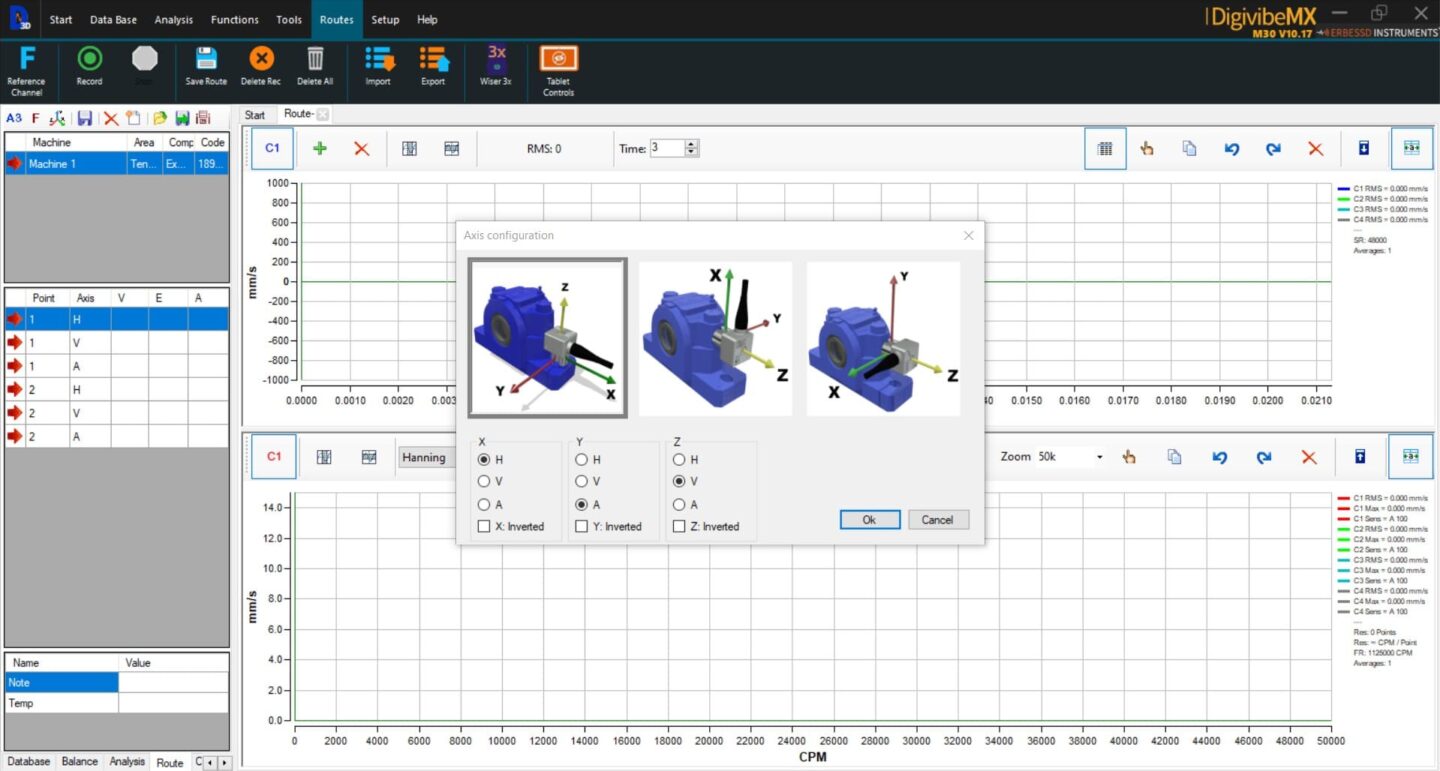
NOTA: La posición del WiSer3x en la máquina es muy importante para la correcta medición de los datos de vibración. Para la configuración vertical, asegúrese de que el grabado de los ejes esté orientado hacia usted, y para el caso horizontal, el grabado debe estar orientado hacia arriba.
DigivibeMX 11
Para recolección fuera de ruta en el software DigivibeMX 11:
Configure el software DigivibeMX v11 para recibir datos de la interfaz WiSER3x. En el menú de configuración, cambie el botón de conexión USB por el de conexión WiFi.

Una vez cambiada la configuración a WiFi hacemos clic en la pestaña “Analizar” y seleccionamos el botón “Conectar WiFi” y cuando este botón desaparezca nuestro Wiser3x estará completamente vinculado a nuestro ordenador y al software. Podemos iniciar un nuevo análisis con normalidad y pulsar el botón de grabar para empezar a recoger datos.
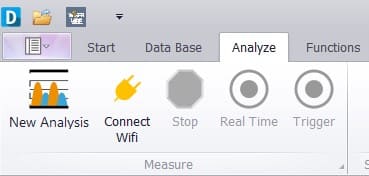
Recolección de datos en Ruta usando el software DigivibeMX v11:
En el menú Inicio, seleccione Iniciar ruta. O haga clic en el azulejo de la Ruta en la pantalla de Inicio. Una vez en el menú seleccione y haga clic en el icono que muestra 3 Ejes. A continuación, haga clic en el icono de configuración para mostrar las opciones de posición de Wiser3x en la máquina. Una vez seleccionada la posición, haz clic en “Ok” y el software estará listo para empezar a recoger datos.
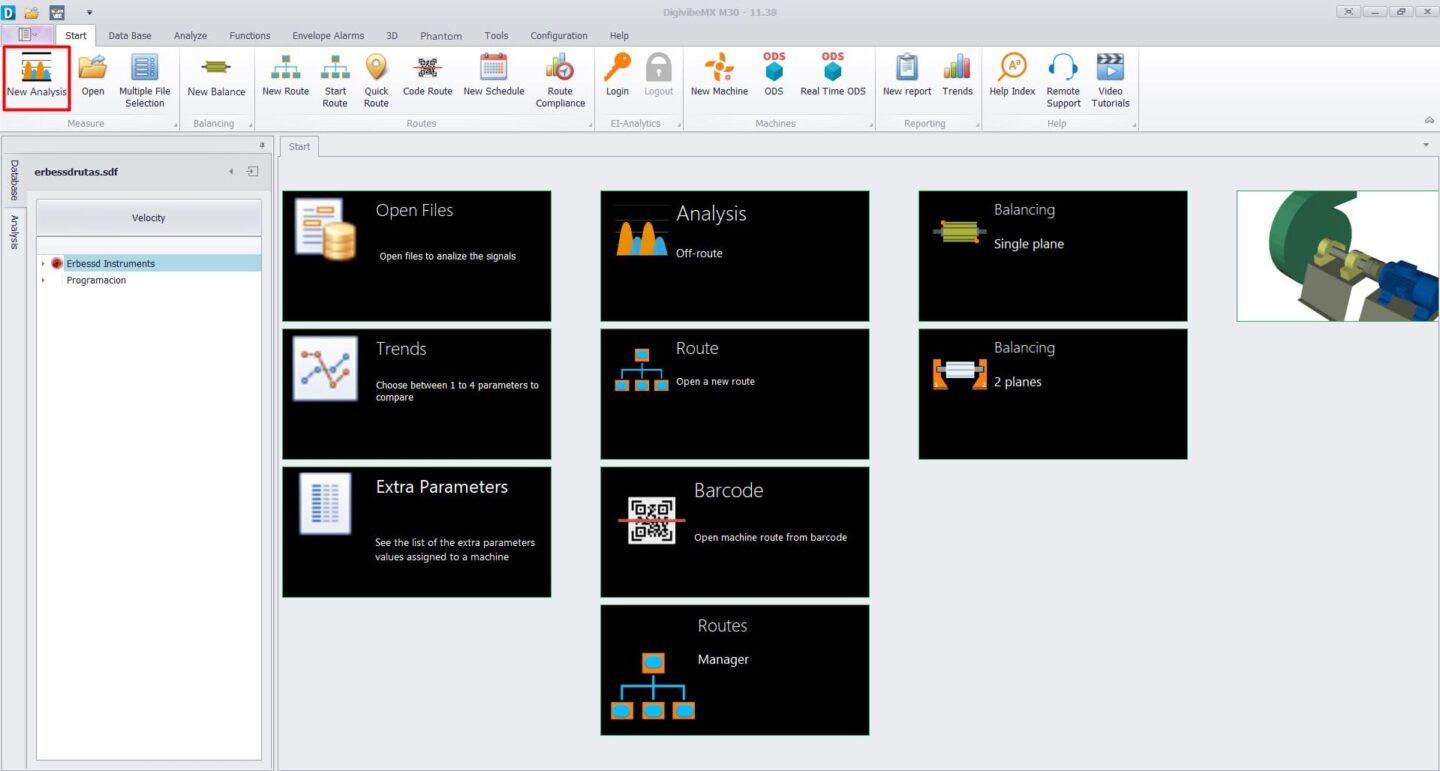
NOTE: La posición del WiSer3x en la máquina es muy importante para la correcta medición de los datos de vibración. Para la configuración vertical, asegúrese de que el grabado de los ejes esté orientado hacia usted, y para el caso horizontal, el grabado debe estar orientado hacia arriba.
Para WiSER Vibe PRO
Recolección de datos fuera de ruta en la app WiSER VIBRE PRO para iOS y Android:
a. Abre y selecciona el recuadro Analysis.
b. Elije el menú “Off Route”.
c. Abre el “Connection Manager”.
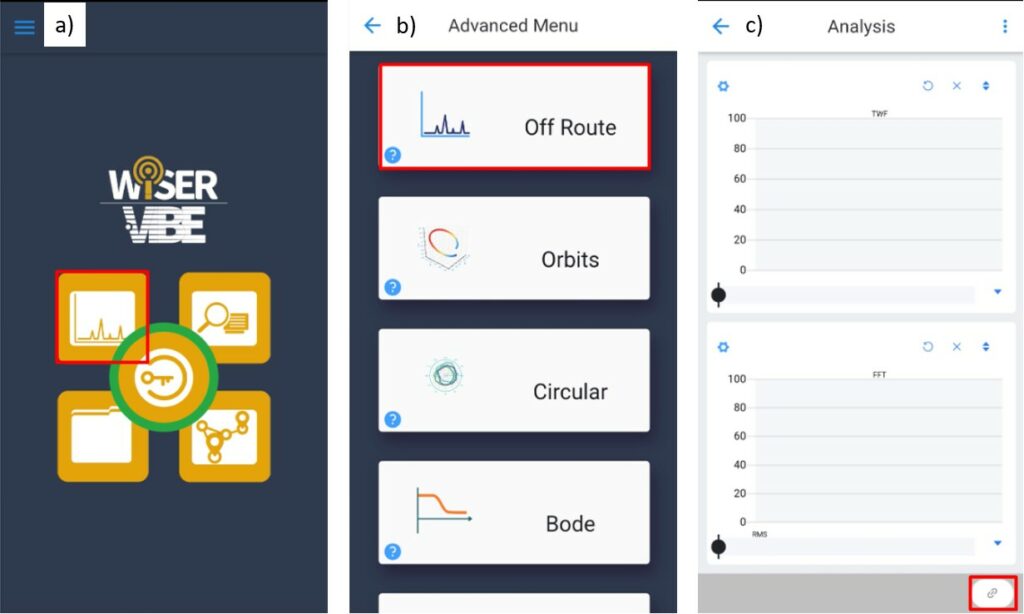
d. Elije la opción “Connect to Wiser”.
e. Configura tus preferencias de grabado y haz click en el botón “Back”.
f. Oprime “grabar” y tu medición será tomada.
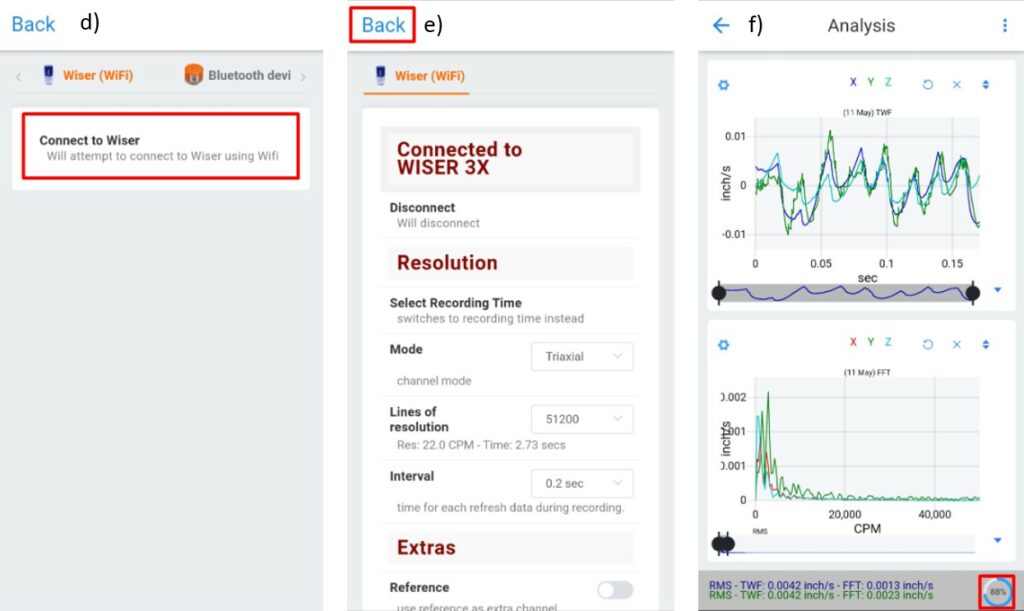
Seleccione “Save File” en las opciones (esquina superior derecha) para guardar la grabación en su dispositivo iOS o Android como un archivo .anl. Todos los archivos se pueden ver volviendo a la pantalla principal y seleccionando el recuadro “Files”. Los archivos guardados pueden ser enviados por correo directamente desde WiSerVibe. Los archivos enviados pueden abrirse con DigivibeMX para su análisis.
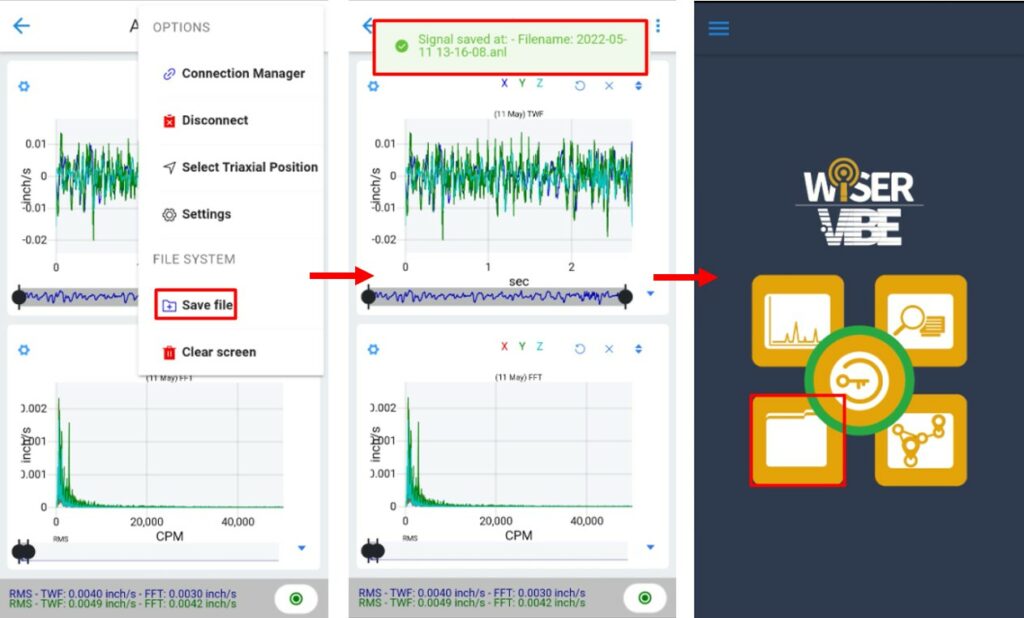
Los archivos guardados pueden ser enviados directamente desde WiSerVibe. Usando el menú de opciones (esquina superior derecha) con el botón “Compartir”. Entonces tendrás que seleccionar los archivos que quieres compartir y hacer clic en el icono de la derecha. A continuación, puede seleccionar su aplicación preferida para enviar el archivo. Los archivos enviados pueden abrirse con DigivibeMX para su análisis.
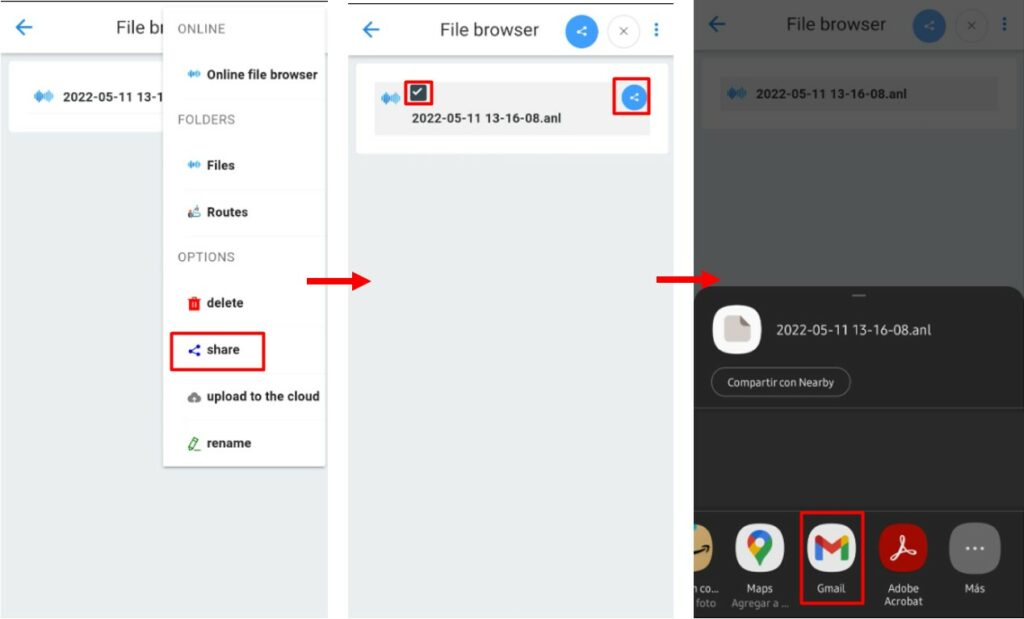
Recolección de datos en ruta utilizando una cuenta de EI-Analytics y la app WiSER VIBE PRO para iOS y Android:
1. Conecte su cuenta de EI-Analytic en la pantalla principal. Introduzca sus credenciales, seleccione su base de datos y haga clic en Save.
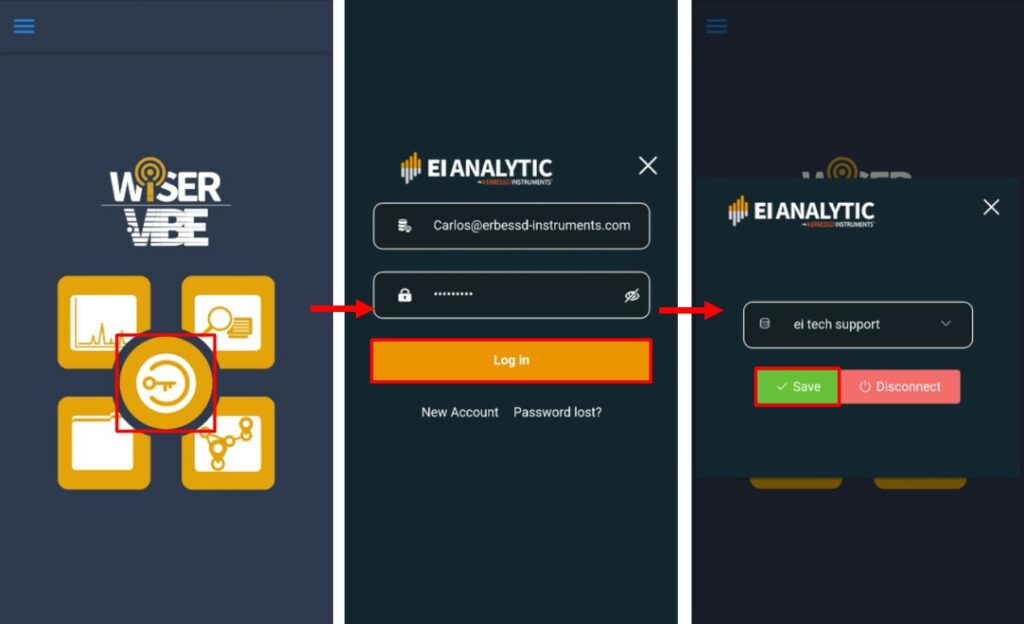
2. El icono se muestra en verde cuando se conecta. Acceda al recuadro inferior derecho para acceder a la ventana “Grups”. Y selecciona la carpeta donde se almacena la ruta que quieres grabar.
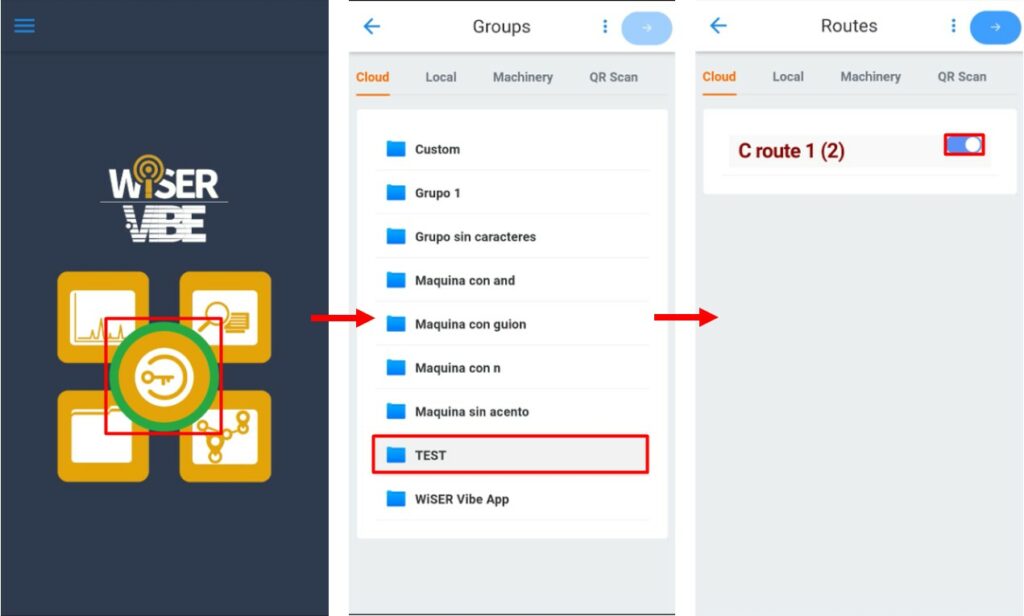
3. Confirme su selección en la página de “General Info” y luego haga clic en “Go”. Conéctese al WiSER mediante el “Connection Manager” y, a continuación, configure su WiSER como desee.
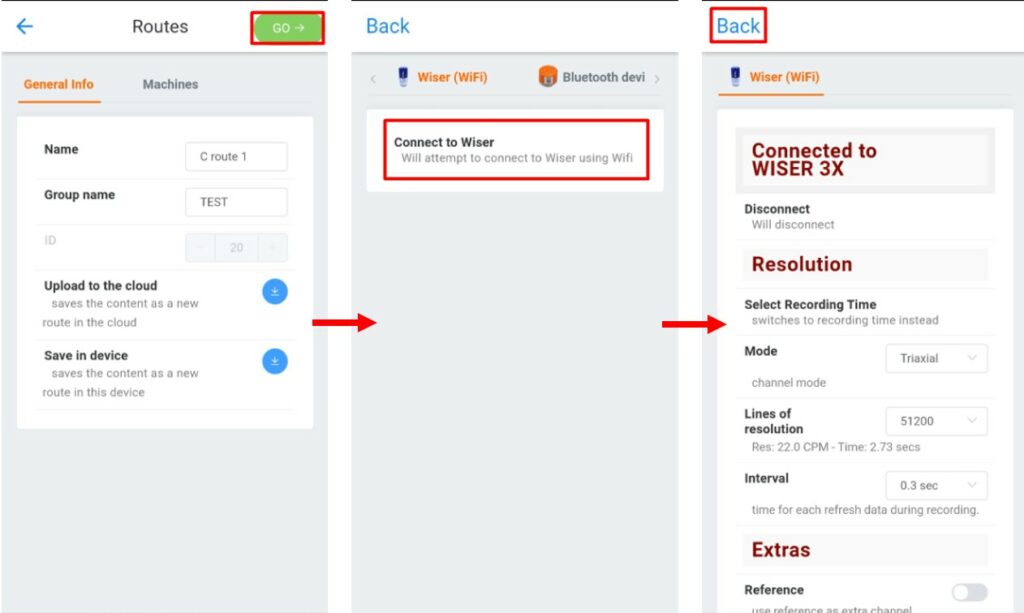
4. Realiza tus mediciones con el botón de grabación y cuando la ruta esté terminada. Elige si quieres poner la ruta en cola o subirla manualmente más tarde. Para comprobar tus archivos accede al menú principal y pulsa el recuadro inferior izquierdo.
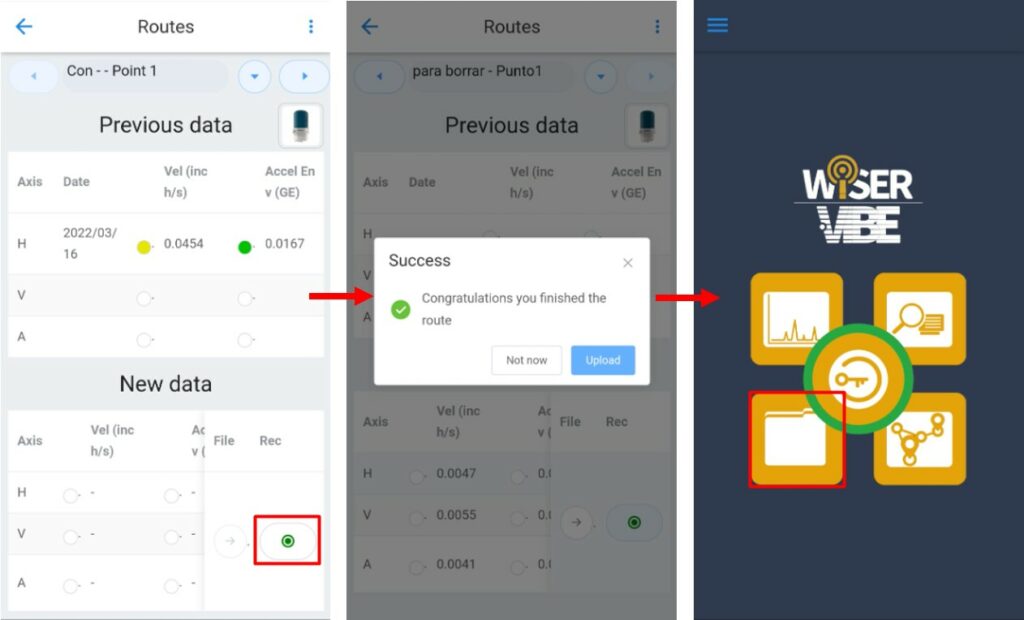
5. Selecciona el menú de opciones situado en la esquina superior derecha. Elige “Upload to the cloud” y luego localiza la carpeta correspondiente a tu ruta y haz clic en el botón “Upload”.
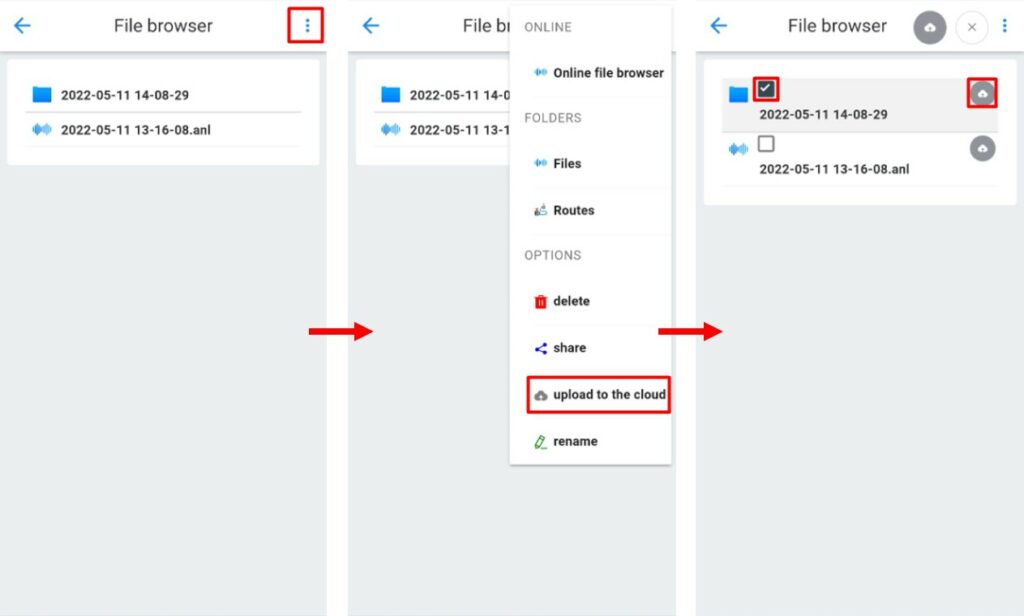
NOTA: El uso y la conectividad con la base de datos EI-Analytic Cloud sólo será funcional en el caso de haber contratado previamente el servicio. El servicio de base de datos en la nube no está incluido en la descarga de la aplicación, ni en la compra de los dispositivos de medición.
